小米pro14电脑系统怎么重装win10?
小米电脑的优点有很多,价格通常更实惠,但性能却一点也不逊色。此外,小米电脑的生态系统也非常完善。从手机到智能家居产品,使用小米电脑可以与这些设备无缝连接。不过,再好的电脑,用久了也难免会遇到系统问题。对于小米电脑用户来说,重装win10其实并不复杂,不需要你掌握什么工具,一键就能顺利完成。

一、重装系统所需工具
下载免费专业的一键重装系统软件(点击红字下载)
二、重装win10之前,有一些注意事项需要重视:
1. 关闭安全软件:在开始重装系统之前,应该禁用或关闭所有安全软件,以防止它们在安装过程中产生干扰。
2. 检查硬件驱动兼容性:确认你的硬件设备,与Windows 10兼容,以免安装不了。
3. 确保稳定的网络连接:确保在安装过程中有稳定的网络连接,以便顺利完成相关的系统文件下载。
三、小米电脑一键重装步骤详解
1.将“韩博士装机大师”下载到桌面,然后双击它。进入软件界面后,点击“一键装机”菜单下的“开始重装”按钮,即可开始安装。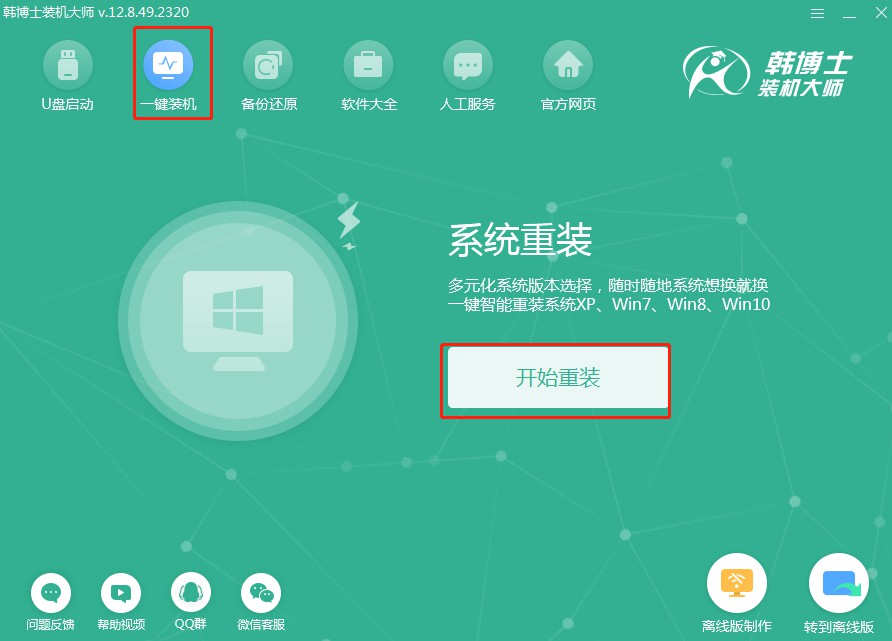
2.系统正在进行“环境监测”,无需您手动操作,等待检测完成后,点击“下一步”。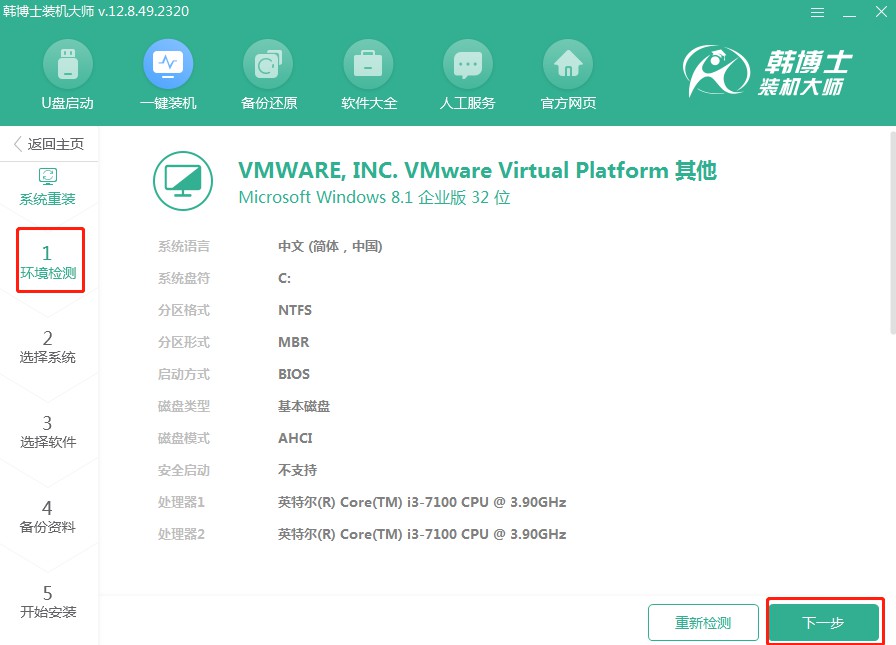
3.选择一个合适的win10文件,然后进行下载,并安装到你的电脑上。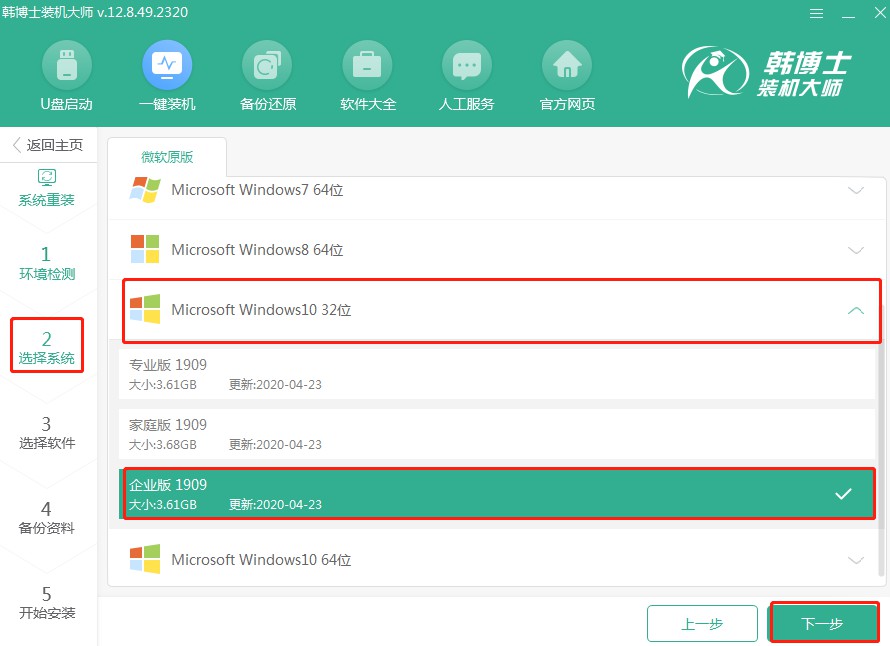
4.系统文件正在下载,可能需要等待一些时间,直到下载结束,期间不必进行干预。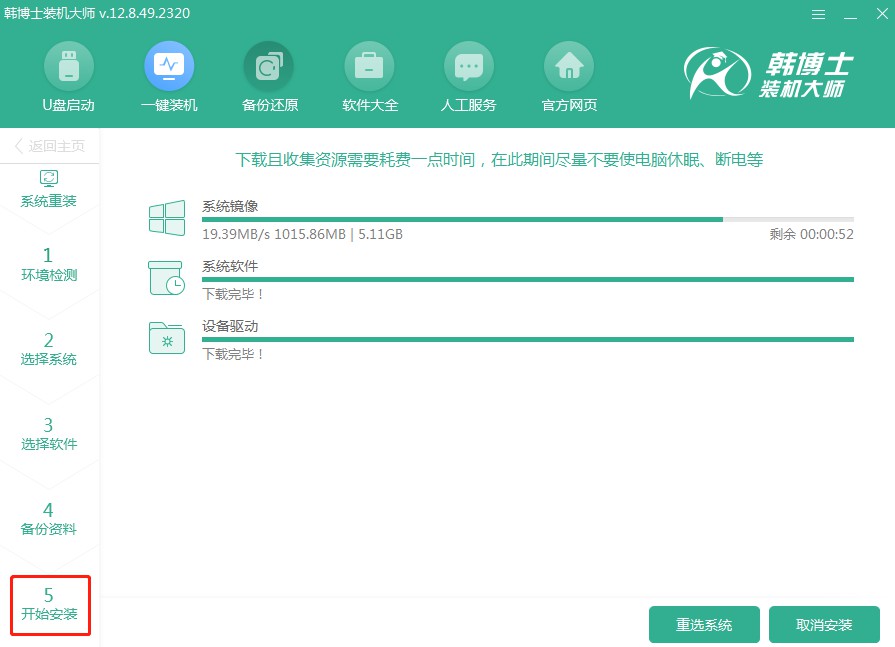
5.系统正在部署安装所需环境,请耐心等待,待过程结束后,点击“立即重启”。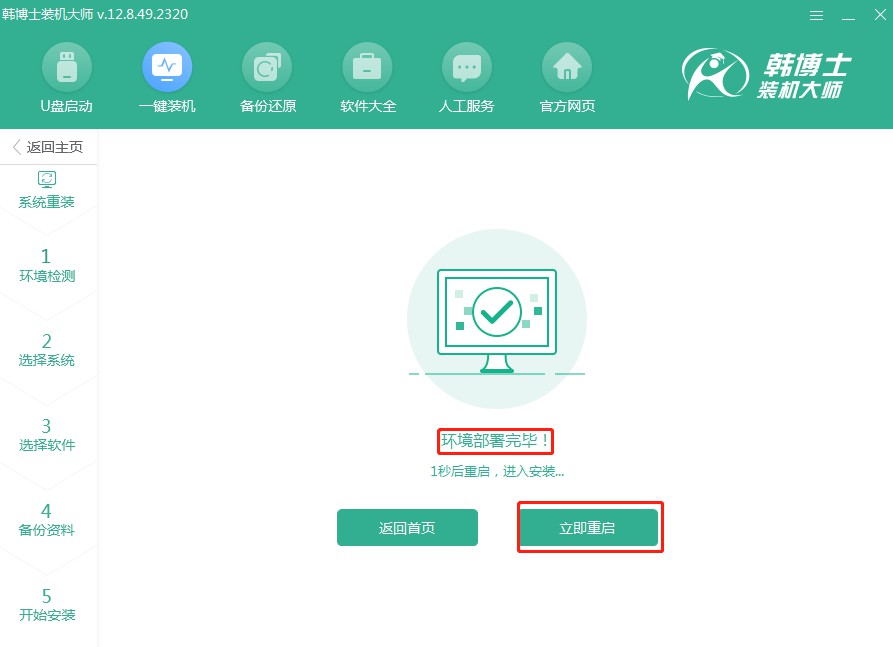
6.选择屏幕显示的第二项,并敲击回车键,这是进入PE系统的正确步骤。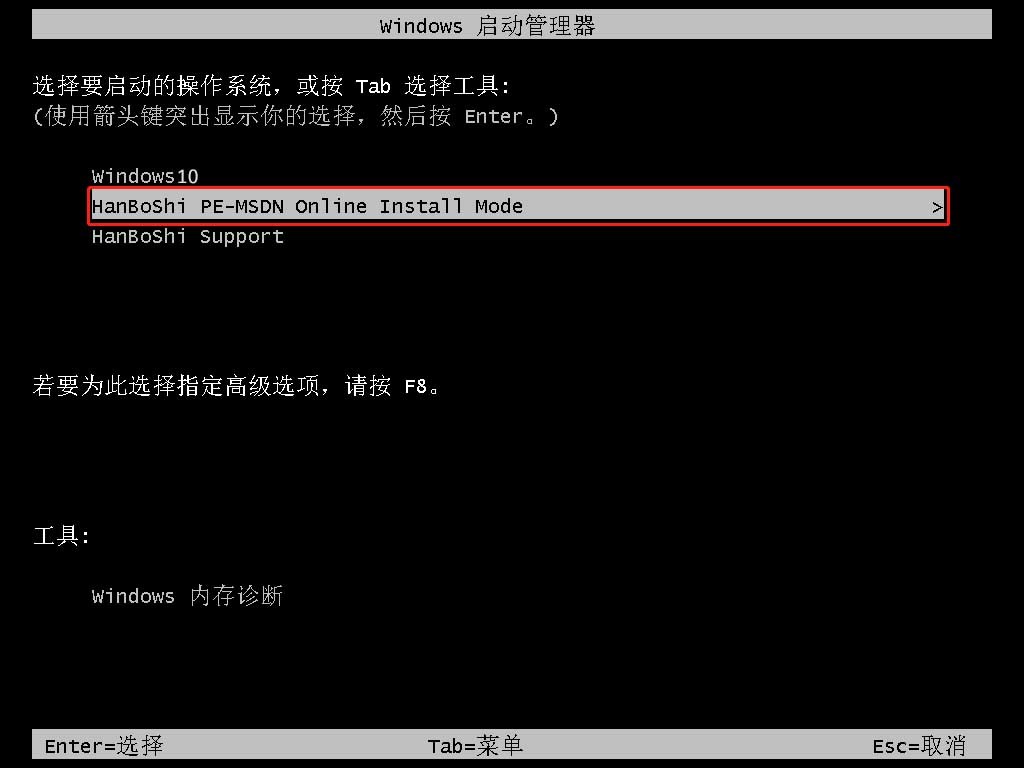
7.当你进入PE界面后,接下来会自行启动win10系统的安装流程,这个过程完全不需要你的干预,等待安装结束后,点击“立即重启”,进行电脑重启。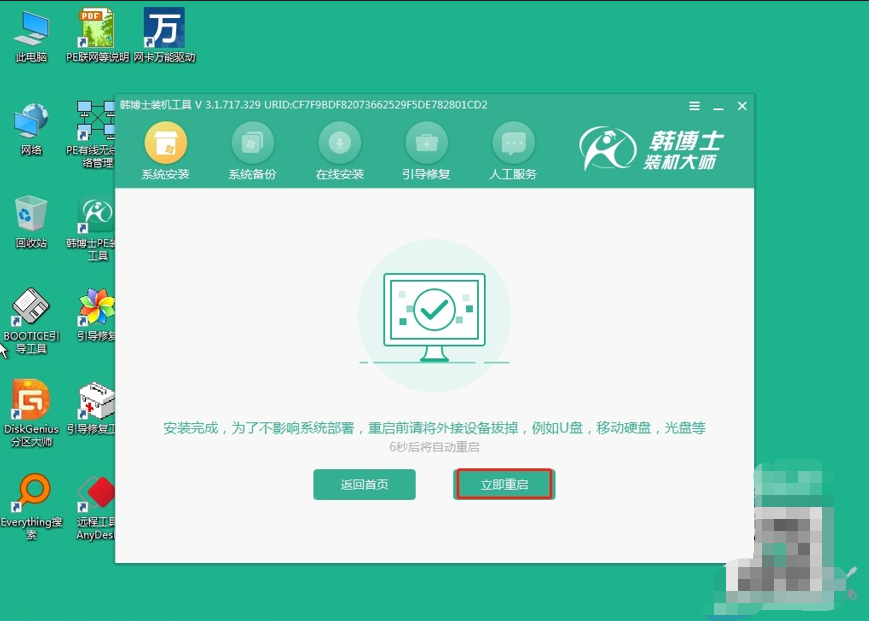
8.电脑重启后,如果能看到win10桌面界面,那就说明韩博士的一键重装win10系统成功了。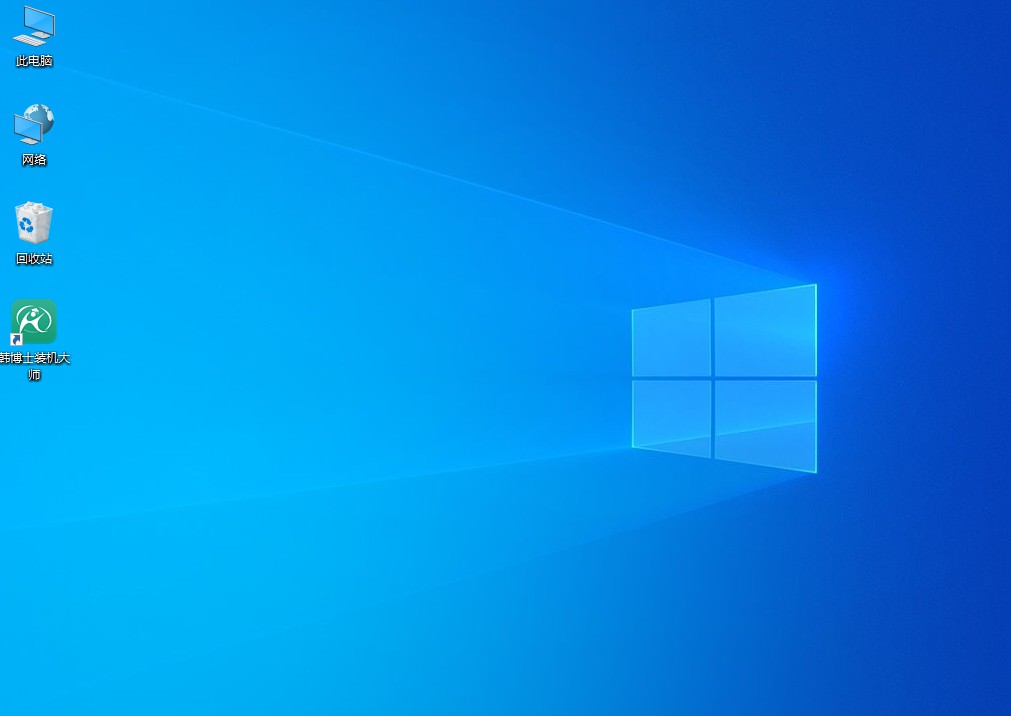
小米pro14电脑如何重装win10?重装win10系统,首先需要考虑的是备份数据。因为重装系统会清除硬盘上的所有数据,所以在开始之前,一定要把重要的文件备份好。然后,重装系统的过程也比较简单,按照韩博士的一键重装方法来操作就行了。

